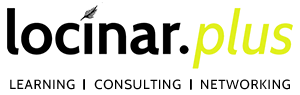Hinweise zur Nutzung unseres BigBlueButton-Online-Meeting-Raums
nachdem die Teilnahme an Online-Zoom-Meetings für die meisten schon zur Routine geworden ist, sind hierfür kaum noch Infos und Hilfestellungen notwendig. Wir nutzen für unsere Online-Meetings und -Workshops aber verschiedene andere Lösungen, die vielleicht nicht so bekannt sind.
Für unsere Online-Veranstaltungen setzen wir u.a. die Videokonferenz-Lösung BigBlueButton ein. Wir nutzen dafür die von bbbserver.de bereitgestellte deutsche Videokonferenz-Plattform auf Basis der OpenSource-Lösung BigBlueButton. Weitere Informationen hierzu finden Sie auch in unserer Datenschutzerklärung
Diese Lösung ist browserbasiert, das heißt, Sie müssen keine App installieren, sondern können einfach über Ihren Browser (idealerweise Mozilla Firefox oder Google Chrome) teilnehmen.
Mit Übermittlung der Zugangsdaten zu einem Meeting erhalten Sie den Link zum Meeting-Raum. Wir teilen Ihnen dann auch mit, ob Sie in dem Meeting Ihr Mikrofon und/oder Ihre Kamera freischalten sollten. In der Regel benötigen Sie die Kamera nicht und aus Perfomance-Gründen ist es dann auch sinnvoll, sie ausgeschaltet zu lassen. Generell steht Ihnen immer frei, ob Sie mit oder ohne Kamera teilnehmen möchten.
Ein Mikrofon ist natürlich häufig sinnvoll, wenn Sie z.B. Fragen stellen oder an einer Diskussion teilnehmen wollen.
Wenn Sie den Zugangslink aufrufen, sehen Sie zunächst folgende Aufforderung:

Geben Sie dort den Namen ein, der im Meeting den Teilnehmenden angezeigt werden soll.
In der Regel gelangen Sie dann in den Warterbereich bis Sie der/die Moderator/in in den Meeting-Raum eintreten lässt. Das sieht dann wie folgt aus:
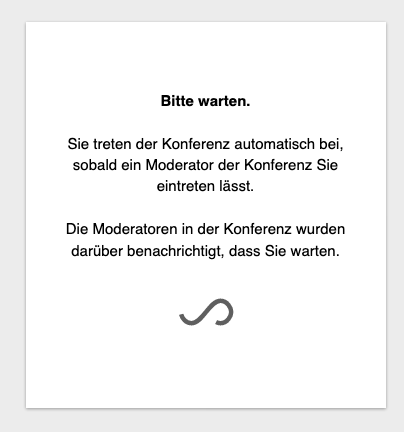
Nach dem Einlass werden Sie dann gefragt, wie Sie der Konferenz beitreten möchten. Wählen Sie ‚mit Mikrofon‘, wenn wir das empfohlen haben und/oder wenn Sie sich an Diskussionen aktiv beteiligen möchten. Selbstverständlich können Sie aber auch nur zuhören.
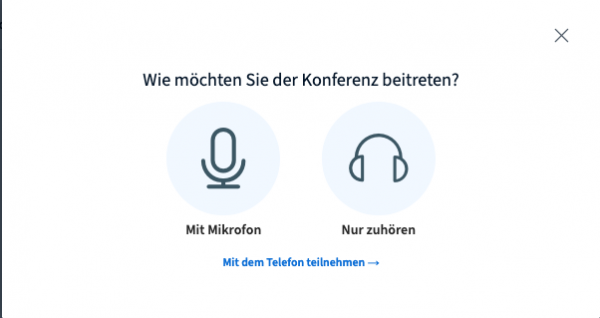
Wenn Sie ‚mit Mikrofon beitreten’gewählt haben, werden Sie gebeten, der Anwendung Zugriff auf Ihr Mikrofon zu erlauben. Wenn Sie mehrere Mikrofone zu Auswahl haben, können Sie das passende Auswählen und auf ‚Erlauben‘ klicken.
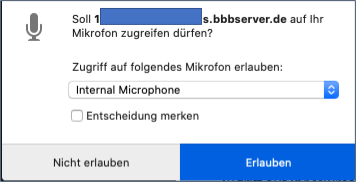
Anschließend erfolgt noch ein kurzer Echotest, in dem Sie gefragt werden, ob Sie sich selber hören können.
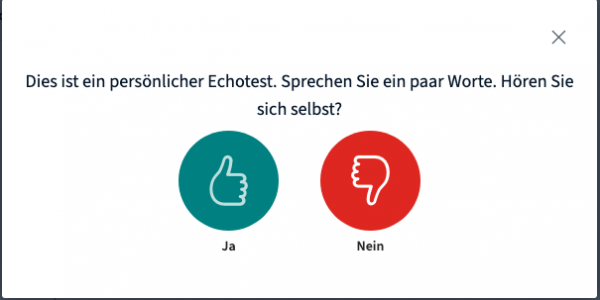
Im Meeting selbst können Sie jederzeit Ihr Mikrofon über das entsprechend Symbol stummschalten:
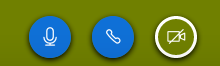
Über das Kamera-Symbol können Sie dann auch Ihre Kamera einschalten, das Prozedere ist analog zum Mikrofon.
Das waren schon die wichtigsten Infos zum Beitreten in den Online Raum. Dort angekommen können Sie natürlich weitere Fragen zur Bedienung stellen, Notizen schreiben oder auch den Chat nutzen.
Wir empfehlen für die Teilnahme an unseren Meetings die Nutzung eines Laptops oder Rechners mit externem Monitor sowie die Verwendung eines Headsets.
Wir freuen uns auf Ihre Teilnahme in einer unserer Online-Veranstaltungen
Ihr Locinar.plus Team